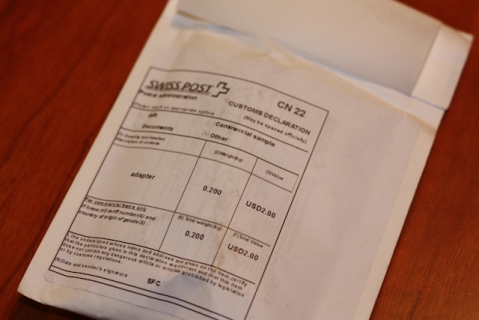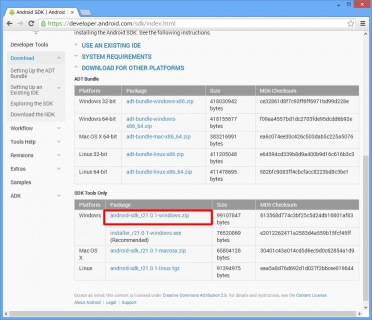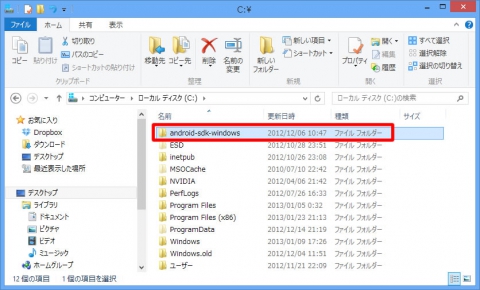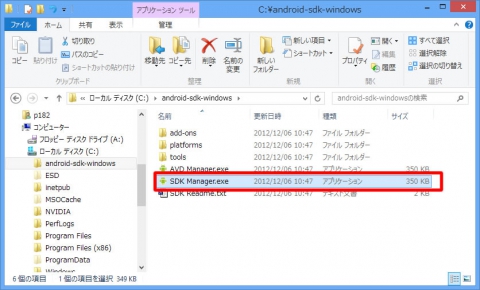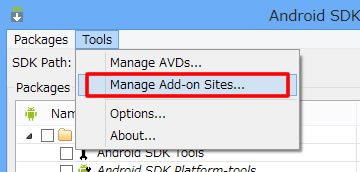ルート化すると今まで操作できなかったシステム関連のフォルダやファイルを弄ることが可能になります。
その分、リスクも存在します。弄りすぎてシステムが起動不能に陥るケースも考えられます。
ルート化する行為はすべて自己責任になるので、Amazonに修理を依頼してもそのような端末は受け付けられません。もし、システムが正常起動できない場合でもAndroidにはFASTBOOTプロトコルが用意されており、このFASTBOOTで起動することによって、USB経由でホストからAndroidデバイスのファイルを更新することが可能になります。
Kindle Fire HDをFASTBOOTで起動するには、“Factory Cable”が必要になります。“Factory Cable”とはUSBケーブルの1番ピンと4番ピンが結線された状態のケーブルのことです。
これからルート化するにあたり、不測の事態に備えて“Factory Cable”を調達することにしました。100均のUSBケーブルなどを利用して自作することも可能なようですが、私にそういう技量があるはずもなく、もし変に結線させて本体が故障してしまうことも不安です。
 data-ad-format="auto">
data-ad-format="auto">
data-ad-format="auto">
data-ad-format="auto">
どこかで売っていないのか探し回ったところ、海外のAmazonにそれらしい商品が見つかりました。多分これでいけるはずです。
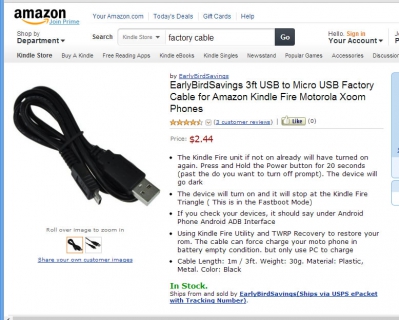
運よく日本も配送可能だったので注文しました。商品価格が$2.44、税金と送料合わせて$5.26で合計が$7.70レートが91円ぐらいなので、日本円で700円ほどです。多分、私が”Factory Cable”を自作すると、これよりは高くつきます。
注文して7日で到着しました。すごく小さいです。国内の配達業者は日本郵政でした。